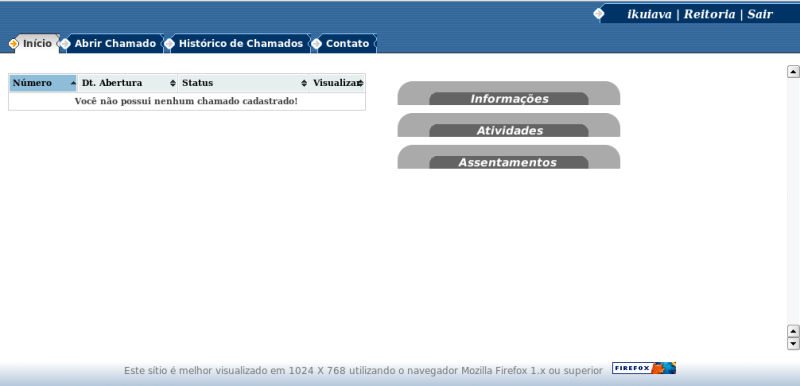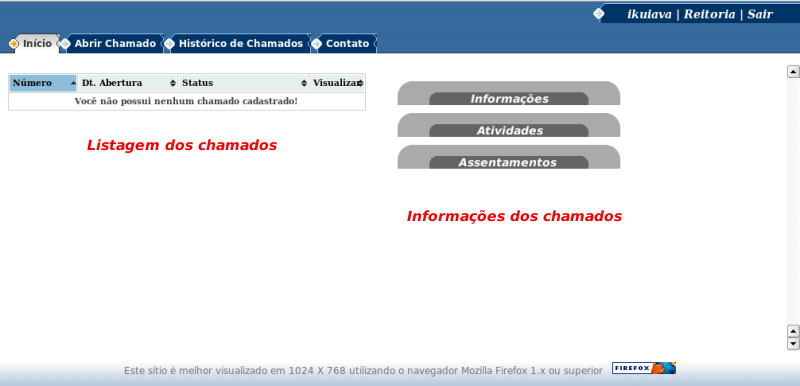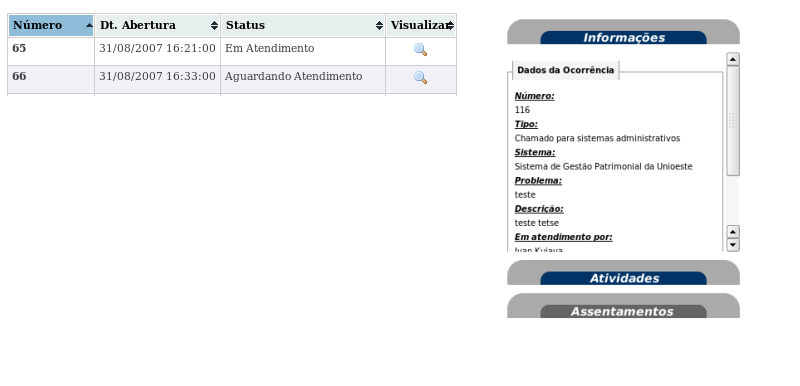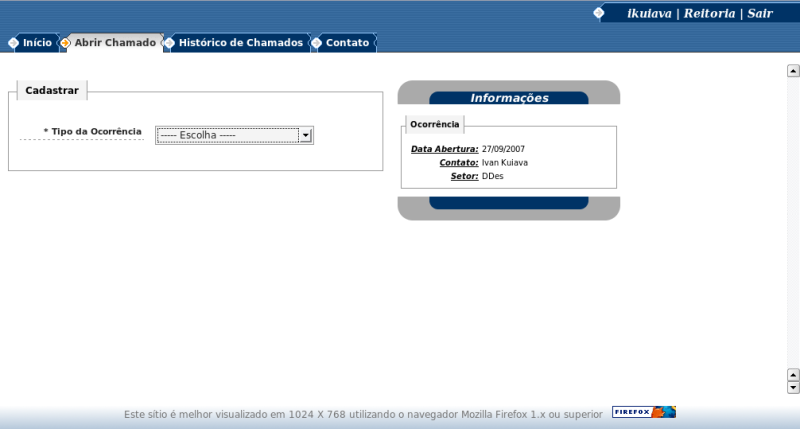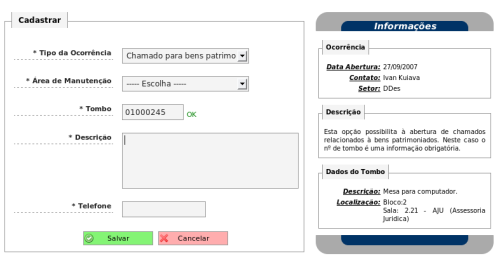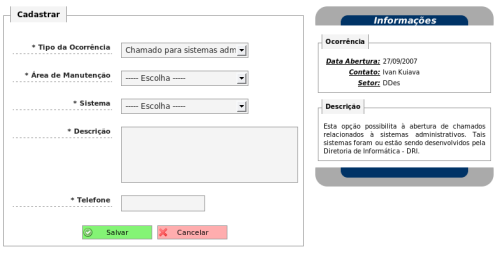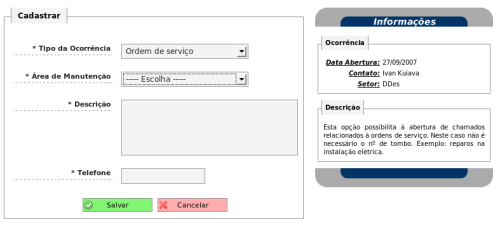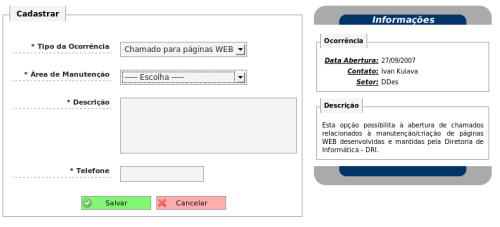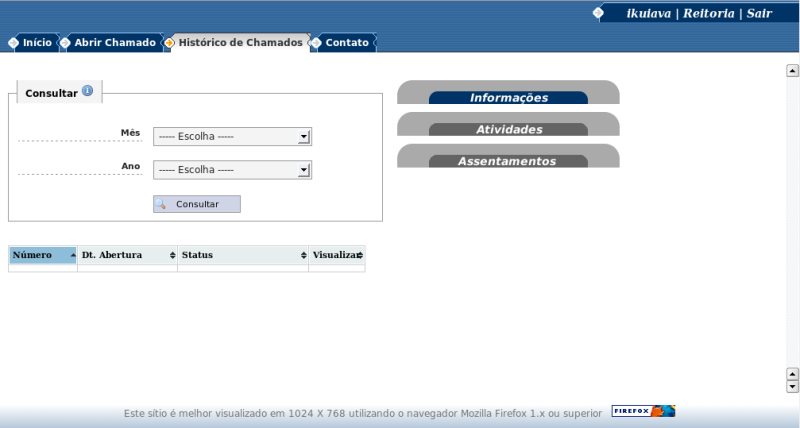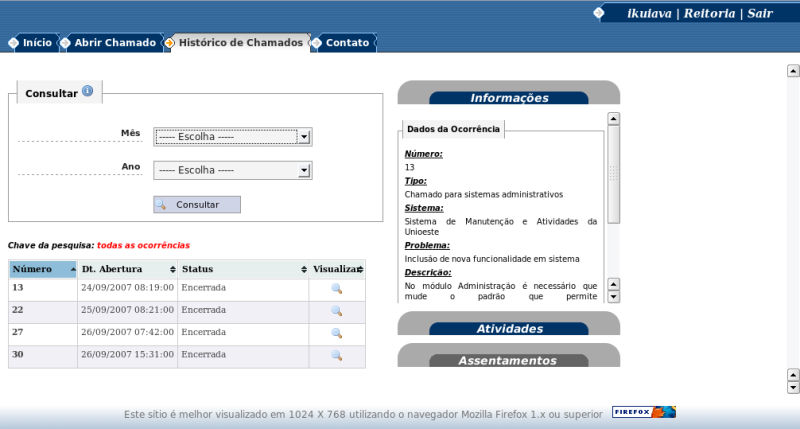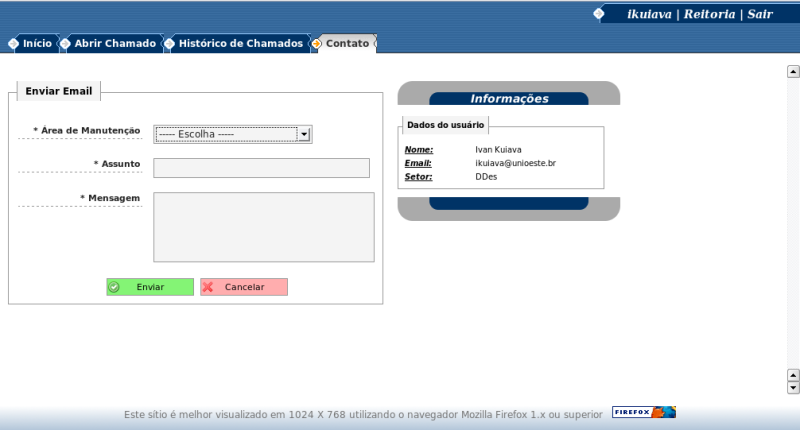SUP:SISAU
Ajuda on-line do Sistema de Apoio ao Usuário
Introdução
O sistema de Apoio ao Usuário visa atender as solicitações de manutenção dos usuários, sejam elas para sistemas administrativos (desenvolvidos pela Unioeste), bens patrimoniados, ordens de serviço e páginas WEB. Tem como objetivo principal, prover ao usuário o acompanhamento da situação do seu chamado: status, serviços que estão sendo realizados e por quem está sendo realizado, prazos de início e término das atividades.
Requisitos do Sistema
Sistema Operacional:
- Windows;
- Linux.
Navegadores:
- Firefox recomendado;
- Mozilla.
OBS: Caso não possua nenhum destes navegadores instalados em sua máquina, sugerimos a instalação do Firefox [1]. Ele é um navegador rápido além se ser pouco suscetível as pragas virtuais "vírus, trojans, etc".
Caso não tenha permissão para realizar a instalação do software solicite a Seção de Informática do seu Campus para realizar o serviço.
Como Acessar o Sistema
O Sistema de Apoio ao Usuário é um sistema Web, para utilizá-lo siga os passos abaixo:
- Abra o seu navegador "Firefox".
- Na barra de endereço digite http://www.unioeste.br/sistemas/
- Neste Momento você será redirecionado para o CCM
- Digite o login e senha que você geralmente utiliza nos demais sistemas da Unioeste
- Clique no botão Entrar
- Caso você tenha acesso a mais de um sistema será necessário escolher qual deseja acessar
- Clique em OK
Funcionalidades e Telas do Sistema
Início
A tela inicial do sistema é acessada após realizado o login. Nela, o usuário pode acompanhar os chamados que foram abertos por ele e que estão ativos. Ou seja, acompanhar os chamados que ainda estão em atendimento e que não foram encerrados.
A tela inicial está dividida em duas partes:
- Listagem dos chamados abertos
- Informações dos chamados, divididos em:
- Informações: apresenta informações gerais do chamado, tais como: Nº da ocorrência, descrição, área de atendimento, problema, data de abertura, histórico de status e quem está atendendo;
- Atividades: apresenta informações das atividades que estão sendo realizadas para o chamado, tais como: nome da atividade, descrição, prazos para realização, status da atividade e quem está desenvolvendo a atividade;
- Assentamentos: são os apontamentos, descrições, sugestões que a pessoa que está atendendo o chamado cadastra para o chamado.
A tela a seguir mostra estas funcionalidades.
Obs.: para visualizar as informações do chamado clique no ícone ![]() que aparece para cada chamado que está listado. Após clicar, as informações serão carregadas no menu lateral de informações.
que aparece para cada chamado que está listado. Após clicar, as informações serão carregadas no menu lateral de informações.
Abrir Chamado
Esta funcionalidade permite ao usuário abrir um chamado. Para uma nova ocorrência, o usuário deve escolhar qual é o seu tipo:
- Para bens patrimoniados: destina-se a abertura de chamado que envolva um bem patrimoniado da Unioeste, onde o nº de tombo é obrigatório. Exemplo.: ar-condicionado não funciona;
- Para sistemas administrativos: destina-se a abertura de chamado que envolva sistemas desenvolvidos pela Unioeste, onde a escolha de um sistema é obrigatória. Ex.: erro no cadastro de ocorrência no Sistema de Apoio ao Usuário;
- Para ordens de serviço: destina-se a abertura de chamado para algum serviço que não envolva um bem patrimoniado nem sistema administrativo. Ex.: consertar uma janela quebrada;
- Para páginas WEB: destina-se a abertura de chamado relacionado às páginas WEB que são criadas/mantidas pela Unioeste. Ex.: criar página para o Curso de Informática.
De acordo com o tipo de chamado selecionado é apresentado um formulário de cadastro da ocorrência. Ao lado do formulário são apresentadas informações referentes ao tipo de chamado que será aberto, como também informações do usuário que está logado no sistema. A seguir são apresentados esses formulários.
Histórico de Chamados
Esta funcionalidade permite que o usuário possa consultar o seu histórico de chamados. Para isso, pode-se indicar apenas o mês, apenas o ano ou ambos. Dica: clicando apenas no botão Consultar será retornado todos os chamados que foram abertos pelo usuário logado no sistema. A seguir é apresentada a tela de consulta e a tela com o resultado da consulta.
Contato
Esta funcionalidade permite que o usuário possa entrar em contato com um setor da Unioeste que realiza atendimentos à solicitações de serviços e manutenções. O contato é feito através de email. A seguir é apresentado o formulário com os campos necessários para o envio da mensagem.